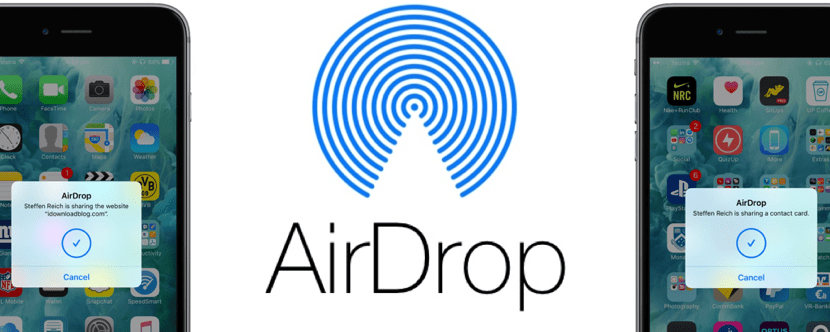
Sudah pasti bahawa itu adalah salah satu soalan yang akan dijawab oleh pengguna Apple pada kali pertama dan tanpa berkedip, tetapi ada juga orang yang tidak mengetahui teknologi Apple ini yang sebenarnya sudah lama tersedia pada peranti tandatangan.
AirDrop yang dijelaskan oleh Wikipedia adalah perkhidmatan ad-hoc dari Apple Inc. yang tersedia di sistem operasi macOS dan iOS, bagi mereka yang tidak menginginkan begitu banyak teknikal atau hanya mahukan penjelasan ringkas mengenai apa itu AirDrop, kami dapat memberitahu anda apa itu adalah mengenai cara mudah, cepat dan selamat untuk memindahkan fail, dokumen, pautan web, foto, dll. antara iPhone, iPad, iPod Touch dan Mac.
Sedang yang lalu kita sudah melihat operasi AirDrop dan beberapa trik untuk memudahkan pengguna berkongsi dokumen atau fail antara peranti mereka, hari ini kami akan menerangkan secara langsung apa itu AirDrop, peranti mana yang serasi dan beberapa batasannya. Jelaslah bahawa teknologi ini tersedia pada peranti iOS dan macOS sangat memudahkan tugas berkongsi dokumen tetapi dalam prinsipnya kita harus mengatakan bahawa ia tidak sepenuhnya boleh dipercayai (dengan kegagalan berterusan dalam penghantaran, dll.) Selain agak terhad, pada masa ini ia berfungsi dengan sangat baik dan merupakan fungsi yang sangat berkesan untuk pengguna Apple.
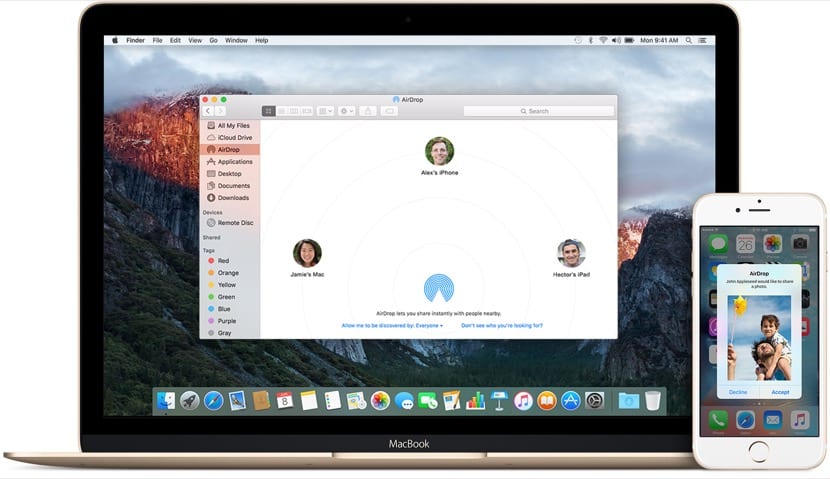
Keserasian peranti
Penting untuk mengetahui peranti mana yang sesuai dengan teknologi ini, walaupun memang benar bahawa kebanyakan komputer, OS juga menghadkan fungsinya. Itulah sebabnya untuk menggunakan AirDrop antara peranti kami, kami harus mengetahui sama ada ia serasi. Ini adalah syarat yang diperlukan pada komputer iPad, iPhone, iPod Touch dan Mac yang diperlukan untuk pengoperasiannya yang betul.
Pada peranti iOS memerlukan iOS 7 atau lebih baru dan mempunyai:
- iPhone 5 atau lebih baru
- iPad 4 atau lebih baru
- iPad Mini generasi pertama atau lebih baru
- iPod Toch Generasi Ke-5 dan yang lebih baru
Bagi pengguna Mac perkara itu agak berbeza dan itu anda memerlukan Mac mulai 2012 dan seterusnya dengan OS X Yosemite atau sistem operasi yang lebih baru untuk menghantar dokumen dari peranti iOS ke Mac dan sebaliknya. Dengan cara ini kita dapat mengatakan bahawa tidak semua Mac serasi dengan penghantaran data melalui AirDrop ke peranti iOS, tetapi dari Mac ke Mac senarai ini berkembang dengan banyak dengan semua model berikut:
- MacBook Pro Akhir 2008 atau lebih baru (kecuali MacBook Pro 17? Akhir 2008)
- MacBook Air Akhir 2010 atau lebih baru
- MacBook Akhir 2008 atau lebih baru (kecuali MacBook Akhir 2008 yang putih)
- iMac Awal 2009 atau lebih baru
- Mac Mini Mid 2010 atau lebih baru
- Mac Pro Awal 2009 dengan kad AirPort Extreme atau Mid 2010
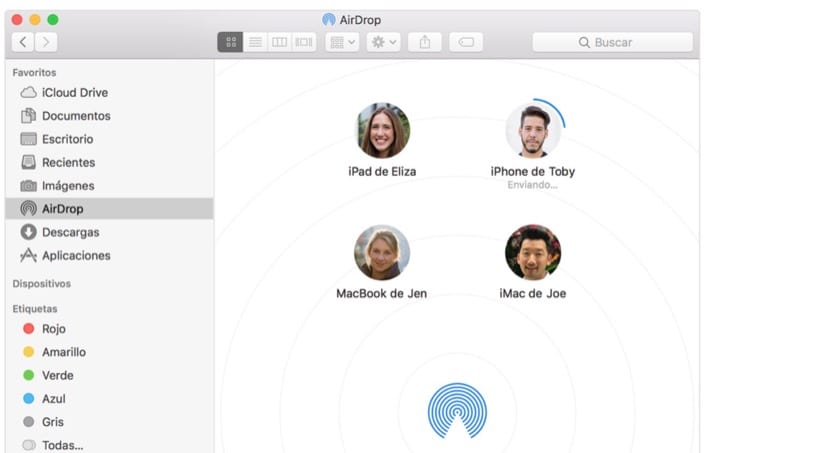
AirDrop selamat dikendalikan
Airdrop berfungsi sangat pantas antara peranti Apple tetapi Yang paling penting, ini adalah kaedah berkongsi dokumen yang sangat selamat. Harus jelas bahawa untuk menghantar fail, dokumen, pautan atau sejenisnya menggunakan AirDrop, pengguna harus menerima resitnya dan ini adalah sesuatu yang sangat menarik dari segi keselamatan kerana mereka tidak dapat menghantar apa-apa kepada kita tanpa kita menerimanya.
Sekiranya menghantar gambar, pratonton yang menunjukkan kepada kita apa yang akan kita terima Di peranti kami, perkara yang sama berlaku dengan dokumen lain yang menerangkan dengan jelas perincian fail yang akan kami terima. Kepantasan penghantaran terbukti dan itulah sebabnya ia semakin mantap di kalangan pengguna Apple.
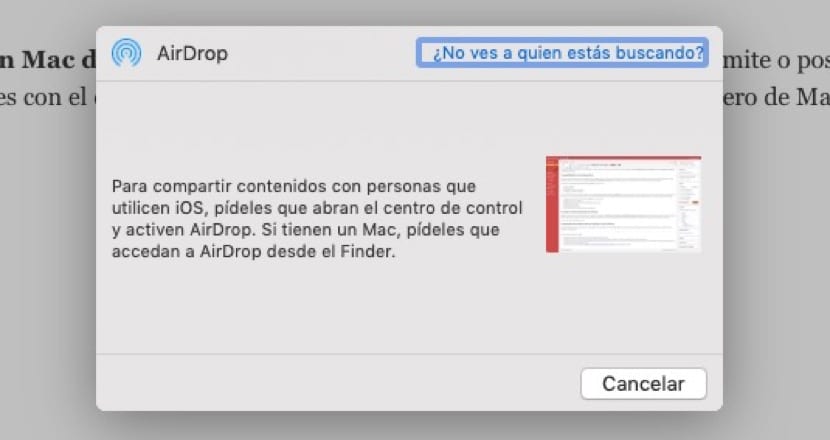
Periksa perkara ini sebelum anda mula menggunakan AirDrop
Bahawa kedua-dua peranti berdekatan antara satu sama lain adalah penting sebagai pemindahan dilakukan melalui Bluetooth dan Wi-Fi, jadi penting untuk mengambil kira ini sebelum melancarkan perkongsian fail atau dokumen antara peranti. Kita boleh mengatakan bahawa jangkauan dalam rangkaian Wi-Fi jauh lebih besar daripada di Bluetooth, tetapi sebelum mengirim, lakukan pemeriksaan berikut:
- Pastikan anda dan penerima telah menghidupkan Wi-Fi dan Bluetooth. Sekiranya salah satu daripada anda mengaktifkan Perkongsian Internet, nyahaktifkannya kerana dalam keadaan ini fungsi AirDrop tidak akan berkongsi apa-apa
- Kami juga harus memeriksa apakah penerima telah dikonfigurasi AirDrop untuk menerima dari Kenalan Sahaja. Sekiranya demikian dan anda ada di Kenalan mereka, anda mesti mempunyai alamat e-mel atau nombor telefon bimbit anda di kad kenalan anda agar AirDrop berfungsi, jika tidak memilikinya, anda tidak akan dapat berkongsi dokumen
- Sekiranya anda bukan antara kenalannya, minta dia menetapkan tetapan penerimaan AirDrop ke Semua supaya dia dapat menerima fail tersebut

Kongsi dari mana sahaja dengan cepat
Yang benar adalah bahawa Apple mempermudah pengguna yang perlu berkongsi banyak dokumen pada siang hari atau hari kerja dan dari mana sahaja kita dapat mengakses menu untuk dikongsi melalui AirDrop. Di Safari, dalam aplikasi, dalam foto, e-mel atau di mana sahaja kita akan mempunyai kemungkinan untuk berkongsi dengan peranti lain atau beberapa peranti dengan mengklik ikon diwakili oleh kotak dengan anak panah ke atas. Penting untuk mengatakan bahawa kita dapat berkongsi dengan semua pengguna yang tampak aktif dan ini dilakukan hanya dengan mengklik pada nama yang muncul di tetingkap pop timbul sehingga kita dapat berkongsi fail apa pun.
Yang benar adalah bahawa kita hanya dapat mengucapkan tahniah kepada Apple atas kerja yang dilakukan dengan ini teknologi yang semakin meningkat sejak bertahun-tahun dan bahawa hari ini adalah pilihan penting bagi banyak orang. Dalam kes ini dan seperti yang kami sebutkan di awal artikel, ia digilap oleh versi sistem operasi yang berlainan dan hari ini merupakan fungsi asas dan sangat diperlukan bagi kebanyakan pengguna yang mempunyai dua peranti jenama atau lebih. Untuk berfikir bahawa kami dapat menyebarkan sejumlah foto, dokumen, fail atau yang serupa melalui AirDrop dengan cara yang mudah dan selamat, jadi cadangan kami ialah anda mencubanya dan menggunakannya seberapa banyak yang anda perlukan.
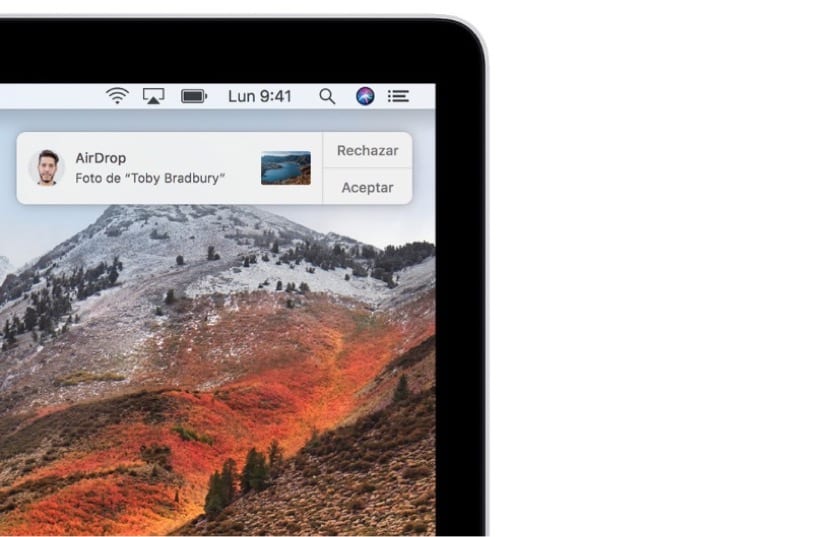
Sebaliknya, dan sebagai nasihat untuk menggunakan AirDrop, ketika anda berada jauh dari rumah, pejabat atau persekitaran "selamat", berhati-hatilah untuk tidak menerima jenis fail atau dokumen yang datang dari orang yang sama sekali tidak anda kenal. Terdapat kes menghantar foto, dokumen atau yang serupa dari orang yang anda tidak tahu apa-apa dan ini boleh menjadi masalah, jadi pada prinsipnya kami mengesyorkan agar anda menggunakan pilihan dari Tetapan iPhone, iPad, Mac dll, untuk menerima dari " Hanya kenalan ". Ini boleh dikonfigurasi dari Tetapan> Umum> AirDrop. Dengan cara ini anda tidak akan menerima sebarang dokumen dari peranti orang lain yang anda tidak tahu apa-apa dan yang boleh mendatangkan masalah kepada anda.